 | Biologie | Chimie | Didactica | Fizica | Geografie | Informatica |
| Istorie | Literatura | Matematica | Psihologie |
Ghid de utilizare al aplicatiei WEBOLAN
![]()

CUPRINS
BRD Finance are ca principal obiect de activitate acordarea de credite de consum. Pentru a facilita acest proces, magazinelor specializate in comercializarea produselor de folosinta intelungata cu care BRDFinance are incheiate conventii le este pusa la dispozitie aplicatia WEBOLAN prin intermediul unei linii securizate de internet.
Accesul pe aceasta aplicatie se face doar de catre persoanele autorizate (angajatii BRDF din magazin) in baza unei parole de acces si al unui cod de utilizator.
Accesand adresa indicata de WEB, utilizatorii vizualizeaza primul ecran al aplicatiei in care trebuie sa introduca datele de identidicare: cod utilizator si parola. Daca utilizatorul nu navigheaza pe aplicatie timp de 30 minute consecutiv, conexiunea va fi intrerupta. In acest caz, este necesar ca utilizatorul sa se conecteze din nou.
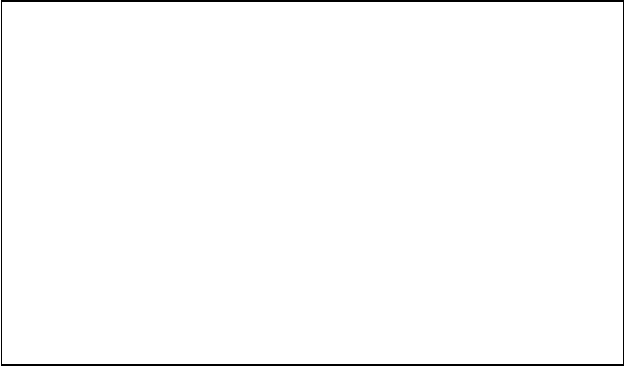
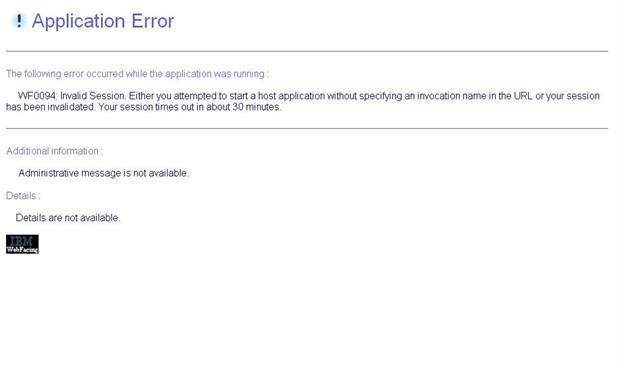
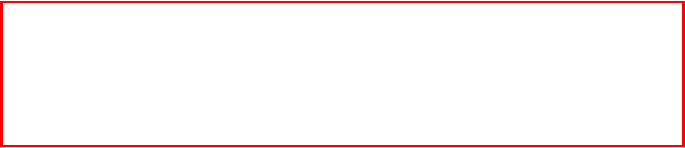
ATENTIE ! ESTE FOARTE IMPORTANT CA DATELE REFERITOARE LA CLIENT INTRODUSE IN APLICATIA WEBOLAN SA CORESPUNDA CU DATELE DIN DOCUMENTELE PREZENTATE DE ACESTA. In partea stanga a ecranului se afla imaginea lui Franfi - el este un help care, dupa cum este scris in text-box-ul de langa imagine, va poate oferi informatii suplimentare despre utilizarea aplicatiei. Ca exemplu, puteti pozitiona mouse-ul pe imaginea de langa campul unde se introduce codul utilizator. Se va deschide automat un text box galben care contine informatii referitoare la completarea campului "Cod utilizator".
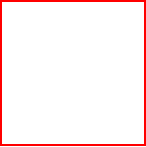
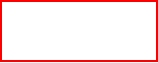
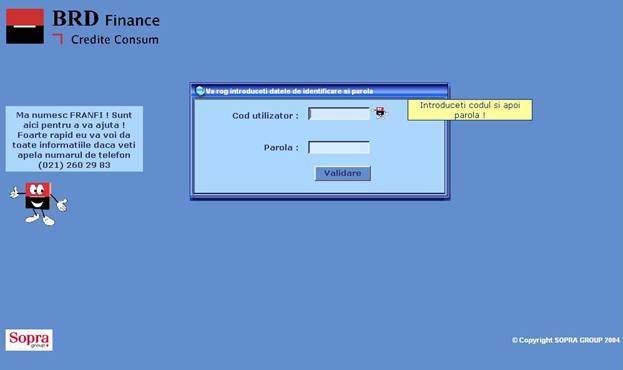
Utilizatorul autentifica datele introduse apasand butonul "Validare". Fereastra urmatoare prezinta optiunile pe care le are la dispozitie persoana abilitata sa foloseasca acesta aplicatie.
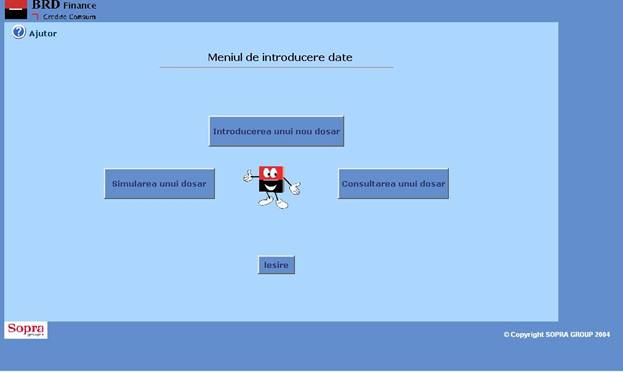
Cele 4 optiuni sunt :
Simularea unui dosar: permite calcularea ratei aferente creditului si perioadei alese de catre client ;
introducerea unui nou dosar: permite introducerea datelor despre client si despre creditul ales in vederea definitivarii dosarului de credit. Sistemul interogheaza bazele de date specifice utilizate de BRDF, calculeaza scoringul aferent contractului si returneaza raspunsul, permitand listarea si semnarea contractului de credit de catre client.
consultarea unui dosar: permite consultarea datelor unui dosar deja introdus.
iesire: acest buton este utilizat atunci cand se doreste parasirea aplicatiei, evitandu-se inchiderea acesteia prin alte metode.
Apasand butonul "Simularea unui dosar", aplicatia deschide automat fereastra care cuprinde date de identificare client. Fereastra poate fi vizualizata prin apasarea tastelor PageUp si PageDown si cuprinde date referitoare la nume, prenume imprumutat, CNP, numar cont bancar (daca este cazul), adresa, profesia, venituri si cheltuieli lunare.
Completarea ecranului « Introducere date imprumutat » :
CNP - camp obligatoriu
Nume imprumutat - camp obligatoriu
Prenume - camp obligatoriu
Situatia familiala - camp obligatoriu
Numar de copii in intretinere - camp obligatoriu
Nume inainte de casatorie - camp obligatoriu numai in cazul in care prima cifra a CNP -ului este 2 si « Situatia familiala » este « casatorit(a) »
Institutie bancara - camp obligatoriu ;
Numar cont curent - camp obligatoriu ; daca clientul are cont curent in lei la BRD trebuie trecut numarul contului (11 caractere) ; daca clientul are cont curent deschis la alta banca dar nu doreste/stie numarul de cont, trebuie trecut 0
ATENTIE : daca clientul are cont de card deschis la BRD, el nu poate
opta pentru plata ratelor direct din contul sau.
Anul de intrare in relatia cu banca - camp obligatoriu
Strada - camp obligatoriu ; se trece numele strazii si numarul (ex : Str. Florilor nr. 2) ; daca adresa clientului nu cuprinde strada, se tasteaza in acest camp « - ».
BL - camp facultativ
SC - camp facultativ
ET - camp facultativ
AP - camp facultativ
Cod postal - camp facultativ
Localitate - camp obligatoriu
Judet - camp obligatoriu

ATENTIE : adresa care trebuie trecuta in WEBOLAN este cea din actul de identitate al clientului. Clientul trebuie sa declare sub semnatura, pe copia actului de identitate adresa de contact (adresa curenta) in cazul in care acesta locuieste la o alta adresa decat cea din actul de identitate. Daca adresa de contact a clientului este aceeasi cu cea din actul de identitate, clientul va inscrie pe copia actului de identitate « adresa de contact este cea din actul de identitate ».
Situatia locuintei - camp obligatoriu
Anul de intrare la adresa - camp obligatoriu
Telefon la domiciliu - camp obligatoriu
Telefon mobil - camp obligatoriu
Sector de activitate - camp obligatoriu
Profesie - camp obligatoriu
Tipul contractului de munca - camp obligatoriu
Luna si anul de intrare in postul actual - camp obligatoriu
Denumire angajator - vezi particularitati de introducere
Telefon la serviciu - camp facultativ
Sal net/pensia lunara - camp obligatoiu
Alte venituri lunare - doar daca este cazul
Credit/chirie lunara - doar daca este cazul
Alte cheltuieli lunare - doar daca este cazul
Aveti card de credit - camp obligatoriu
Modul de completare a acestui ecran este identic atat pentru « Simularea unui dosar » cat si pentru « Introducerea unui dosar ».

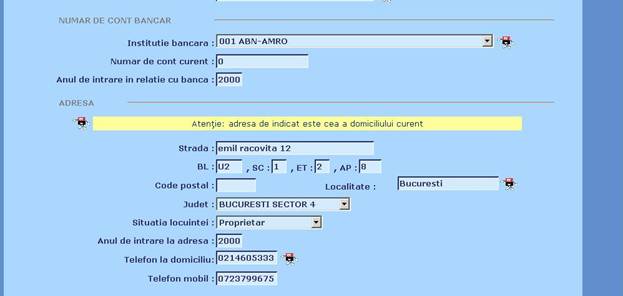

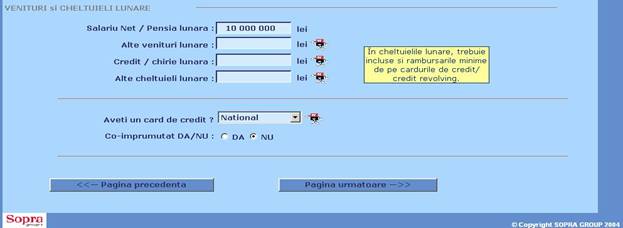
Patricularitati de introducere
Daca prima cifra a CNP este 2 si « Situatia familiala » este « casatorita » trebuie introdus si numele inainte de casatorie.
Daca institutia bancara la care clientul are cont curent in lei este BRD, numarul de cont trebuie sa aiba 11 caractere (cand se alege optiunea cont BRD, in campul numar de cont curent apare automat prefixul « SV », fiind necesara introducerea numarului de cont dupa acest prefix; daca clientul are cont la alta banca, dar nu stie numarul de cont, in campul « numar de cont curent » se introduce cifra « 0 »; in ambele cazuri este necesara precizarea anului de intrare in relatie cu banca; daca clientul nu are cont, se alege din lista optiunea 037 « Nu este cazul ». In acest ultim caz nu mai apar campurile « Numar de cont curent » si « Anul de intrare in relatie cu banca »
« Strada » este de forma numele strazii si numarul (ex : Emil Racovita nr. 14 )
Daca se introduce « Localitatea » nu mai este necesara introducerea codului postal.
« Judetul » trebuie ales in functie de localitatea de domiciliu. Sistemul nu are o cheie de control pentru a verifica daca alegerea facuta este cea corecta, fiind necesara foarta multa atentie la completarea acestor campuri. Daca localitatea de domiciliu este Bucuresti, la judet se alege in mod obligatoriu sectorul.
Daca la « Situatia locuintei » este selectata optiunea « Chirias » atunci campul « Credit/chirie lunara » trebuie completat obligatoriu cel putin cu valoarea chriei.
Campul « Telefon la domiciliu » are obligatoriu 10 caractere, fiind format din prefixul judetului si numarul de telefon al clientului (ex : daca clientul locuieste in Bucuresti, se completeaza 0214605333).
Zona <<Tipul contractului de munca>> este obligatorie si trebuie completata in functie de sectorul de activitate ales.
|
Tipul contractului de munca |
||
|
Sector de activitate |
interzis |
posibil |
|
salariat din sectorul public, salariat din sectorul particular |
pensionar, altele |
Contract pe perioada determinata (CPD), contract pe perioada nedeterminata (CPN) |
|
independent, fara activitate, altele |
Contract pe perioada determinata, contract pe perioada nedeterminata, pensionar |
Altele |
|
pensionar |
Contract pe perioada determinata, contract pe perioada nedeterminata, altele |
pensionar |
<<data de sfarsit a contractului de munca >> este afisata si trebuie completata daca contractul de munca este pe perioada determinata (CPD).
<<profesia>> este obligatorie si trebuie completata in functie de tipul contractului de munca.
|
Tipul contractului de munca |
Profesie |
|
|
interzis |
posibil |
|
|
CPD, CPN |
Student, somer, fara activitate, pensionar, altele |
Toate mai putin cele interzise |
|
pensionar |
Toate mai putin pensionar |
pensionar |
|
altele |
pensionar |
Toate mai putin cele interzise |
zona <<Denumire angajator>> este este obligatorie sau facultativa in functie de profesie. In tabelul urmator sunt prezentate profesiile pentru care nu este obligatorie denumirea angajatorului.
|
Mic agricultor |
|
Angajat comert |
|
Liber profesionist |
|
Invatator-educator |
|
Profesor |
|
Politist |
|
Militar |
|
Student |
|
Somer |
|
Fara activitate |
|
Pensionar |
|
Altele |
campul <<luna si anul de intrare in postul actual>> este obligatoriu, mai putin pentru profesiile <<student>>, <<somer>> si <<fara ocupatie>>. Pentru <<pensionar>> se va trece data pensionarii.
In cazul in care imprumutatul are si alte venituri in afara de salariu acestea vor trebui completate in campul « Alte venituri lunare » pe baza unei declaratii pe propria raspundere si a documentelor justificative aferente.
In cazul in care imprumutatul are de platit rate la alte credite contractate indiferent de natura lor (ipotecar, de nevoi personale, etc.) acestea trebuiesc completate in campul « Credit/chirie lunara ».
Daca imprumutatul are si alte obligatii de plata (pensie alimentara, etc.) acestea trebuiesc completate in campul « Alte cheltuieli lunare ».

in faza de simulare, nu este necesara completarea datelor co-imprumutatului. In faza de introducere a contractului, trebuie precizat daca clientul are co-debitor. Astfel, daca se alege « NU » in campul co-imprumutat, se poate trece la validarea datelor. Daca se alege « DA », aplicatia deschide o fereastra unde trebuie introduse datele co-imprumutatului. Adresa imprumutatului este preluata automat, existand posibilitatea realizarii de modificari la nivelul ei.
Completarea ecranului « SOT/SOTIE »
CNP -camp obligatoriu
Nume imprumutat - camp obligatoriu
Prenume - camp obligatoriu
Situatia familiala - camp obligatoriu
Nume inainte de casatorie - camp obligatoriu numai in cazul in care prima cifra a CNP -ului este 2 si « Situatia familiala » este « casatorit(a) »
Strada - este preluata automat din datele imprumutatului
BL - este preluata automat din datele imprumutatului
SC - este preluata automat din datele imprumutatului
ET - este preluata automat din datele imprumutatului
AP - este preluata automat din datele imprumutatului
Cod postal - camp facultativ
Oras - este preluata automat din datele imprumutatului
Judet - este preluata automat din datele imprumutatului
Situatia locuintei - camp obligatoriu
Numele angajatorului - camp obligatoriu
Luna si anul de intrare in postul actual - camp obligatoriu
Telefon mobil - camp facultativ
Telefon la serviciu - camp facultativ
Sal net/Pensia lunara - camp obligatoriu
Credit/chirie lunara - daca este cazul
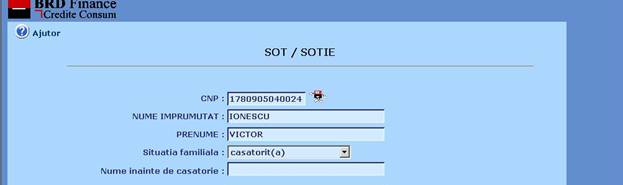
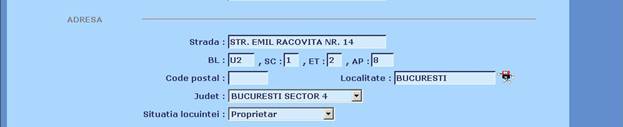

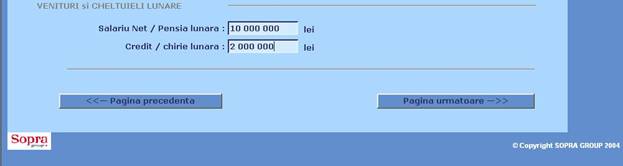
Odata introduse si verificate datele despre imprumutat, acestea se valideaza apasand butonul "Pagina urmatoare" . Astfel se deschide fereastra care permite alegerea tipului de credit de consum dorit (vezi Anexa B).
ATENTIE ! Dupa validare, utilizatorul nu mai poate reveni asupra datelor imprumutatului sau co-imprumutatului pentru a realiza modificari.
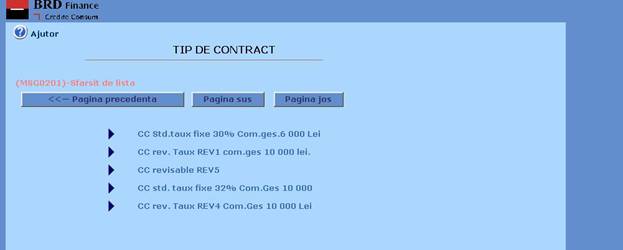
Utilizatorul poate alege tipul de produs dorit executand clic pe varianta optima. Sistemul deschide fereastra in care este necesara introducerea datelor referitoare la creditul solicitat: valoare produs, avans, durata creditului, perioada de gratie (daca este cazul; in prezent aceasta varianta nu este utilizata), metoda de rambursare (debit direct - plata ratei din cont daca clientul are un cont curent deschis la BRD sau in numerar la ghiseu BRD - daca clientul nu are cont curent deschis la BRD sau opteaza expres pentru varianta aceasta). "Necesita girant" se refera la nevoia sustinerii creditului de catre un girant. In cazul in care nu este necesara prezenta girantului, se executa clic pe cerculetul din fata "NU". Daca este necesar un girant, se executa clic pe cerculetul din fata "DA" si alaturi se va deschide un camp in care se poate introduce CNP-ul girantului.
Cazul fara girant
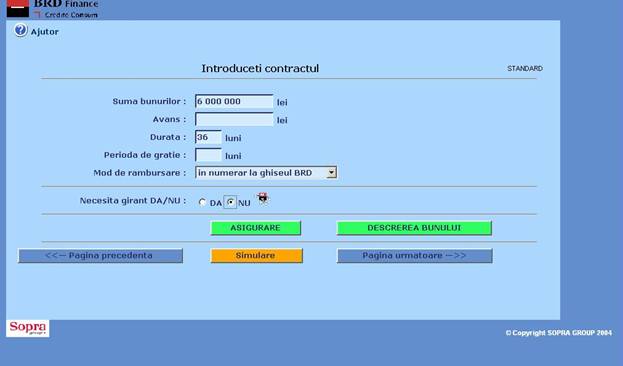
Cazul cu girant
![]()
![]()
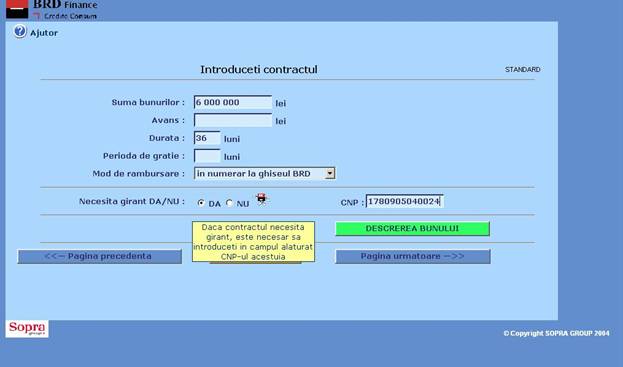
In cazul in care clientul doreste sa plateasca ratele prin debitarea directa a contului curent in lei al sau, va trebui sa alegem din lista derulanta "Mod de rambursare" optiunea aferenta.
ATENTIE : daca clientul are cont de card deschis la BRD, el nu poate
opta pentru plata ratelor direct din contul sau.
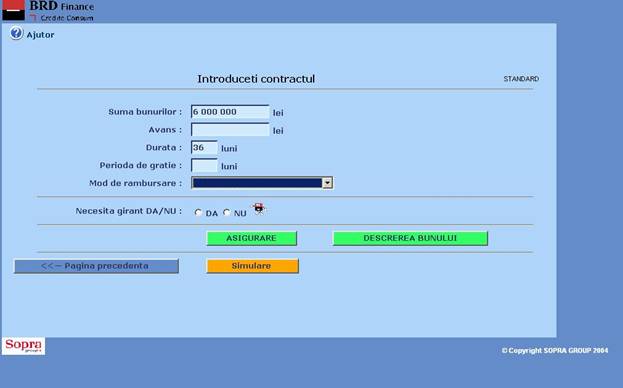
Selectam din lista optiunea "prin virament din cont BRD".
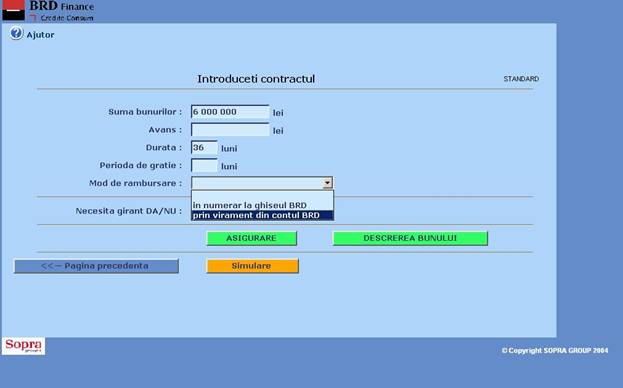
In cazul in care am selectat optiunea mentionata mai sus, pe ecran apare un nou buton "Numar de cont bancar".
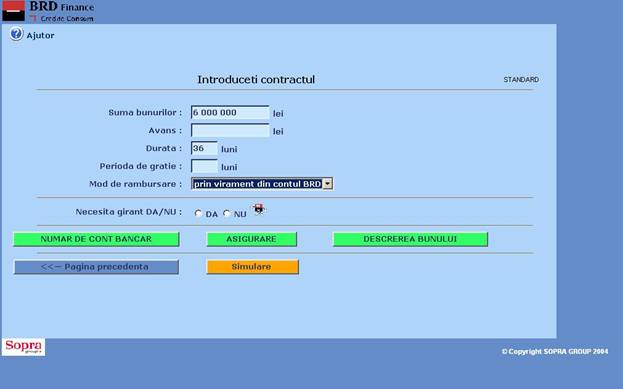
Apasand acest buton, apare o lista care contine conturile introduse pentru client. Fiecare cont are in fata o lista derulanta ce contine toate actiunile ce pot fi efectuate asupra sa.
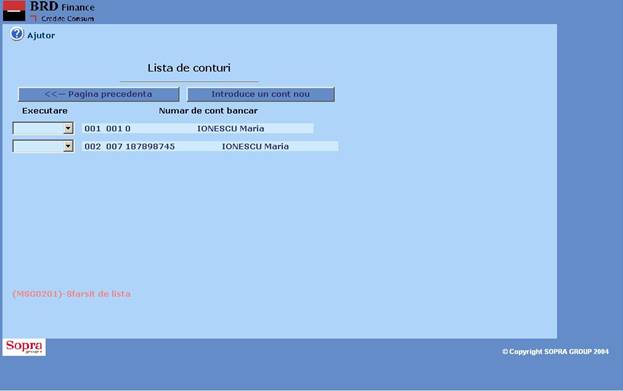
Daca dorim sa stergem un cont selectam din lista derulanta optiunea stergere
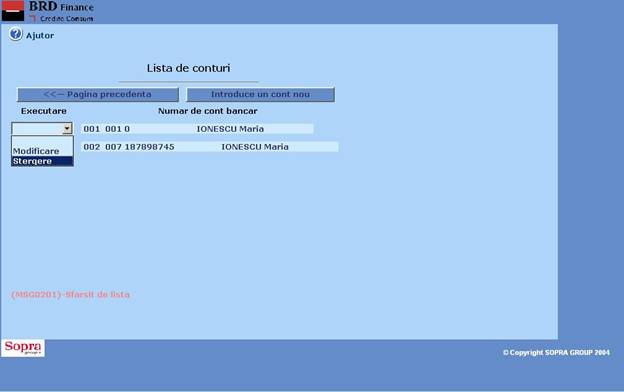
Dupa selectare, apare lista de conturi fara contul sters si butonul "Validarea suprimarii" pe care il apasam.
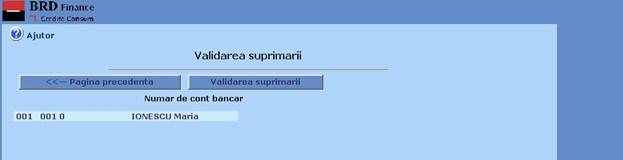
In acest fel am reusit sa stergem un cont dupa cum se vede in ecranul de mai jos. Si pentru ca am selectat la inceput debit direct vom crea un cont de tip BRD (cont curent in lei). Apasam butonul "Introduce un cont nou".

Selectam din prima lista derulanta banca dorita. Alegem BRD si imediat contul este prefixat cu SV, dupa care se vor introduce 11 cifre (obligatorii pentru conturi de tip BRD). Daca alegem alta banca e necesar sa introducem cel putin un character numeric

Completam si anul de inceput al colaborarii cu banca dupa care apasam butonul "Validare".
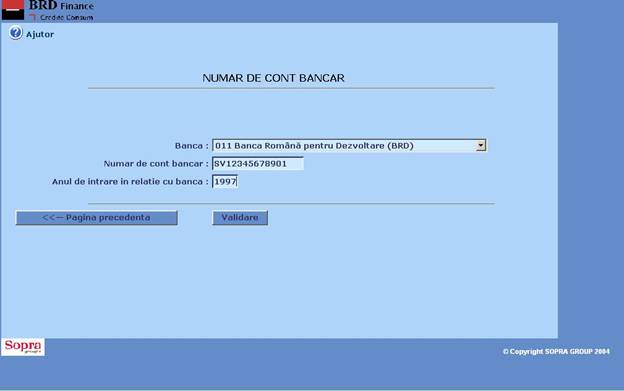
In acest moment am incheiat procedura de introducere a contului si putem relua procedura de acordare a creditului.
Pasul urmator este reprezentat de alegerea tipului de asigurare (obligatorie in cazul creditului de consum acordat prin BRDF) prin apasarea butonului "Asigurare". Cele 3 tipuri de asigurari sunt:
-standard : deces, invaliditate totala si permanenta, incapacitate temporara de munca (pentru persoane intre 18 si 59 ani)
-optim: deces, invaliditate totala si permanenta, incapacitate temporara de munca si intrare in somaj (pentru persoane intre 18 si 59 ani)
-senior: asigurare pentru deces (pentru persoane intre 60 si 69 ani)
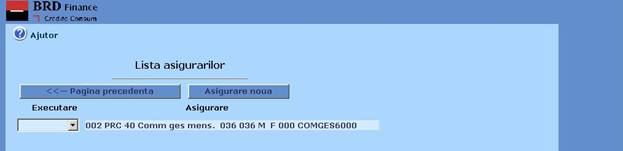
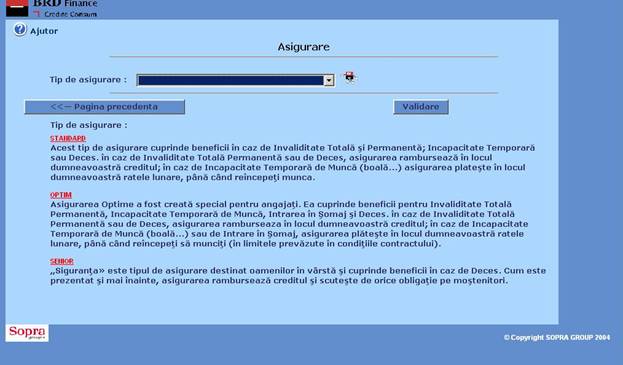
Se alege asigurarea dorita din lista derulanta care se deschide in campul "Tip de asigurare" si se confirma apasand campul "Validare".
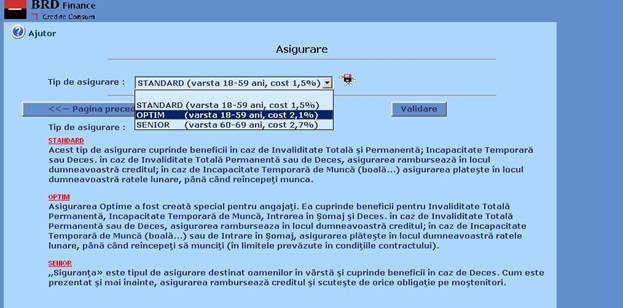
Sistemul se intoarce in fereastra care prezinta datele principale ale creditului simulat. Se apasa butonul "Descrierea bunului". Aplicatia deschide o fereastra unde se pot introduce caracteristicile bunului: denumire, categorie, data livrarii. Daca data livrarii este ziua curenta se execulta « clic » pe cerculetul din fata «DA ». Daca data livrarii este o data ulterioara, se executa « clic » pe cerculetul din fata « NU » , fiind necesar ca utilizatorul sa introduca respectiva data (zi, luna, an).
Apoi se apasa butonul de "Validare".
Varianta data livrarii=data curenta

Varianta data livrarii = data ulterioara zilei curente
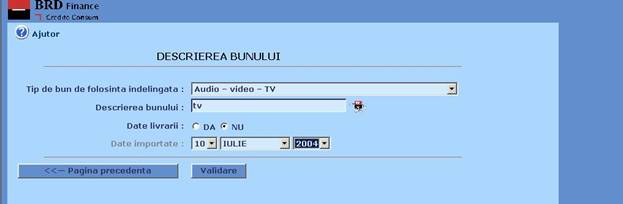
![]() Pasul final este
apasarea butonului de "Simulare" care ofera date despre: cheltuielile de dosar,
suma finantata (valoare produs - avans + cheltuieli de dosar) si valoarea
ratei.
Pasul final este
apasarea butonului de "Simulare" care ofera date despre: cheltuielile de dosar,
suma finantata (valoare produs - avans + cheltuieli de dosar) si valoarea
ratei.
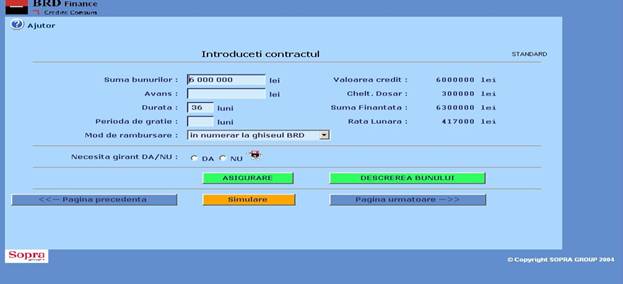
Daca clientul doreste alegerea unei alte asigurari, se apasa butonul "Asigurare". Fereastra care apare prezinta toate prestatiile atasate contractului in cauza:
comisionul de gestiune
asigurarea afisata initial
Pentru fiecare dintre cele doua prestatii, exista posibilitatea stergerii sau modificarii
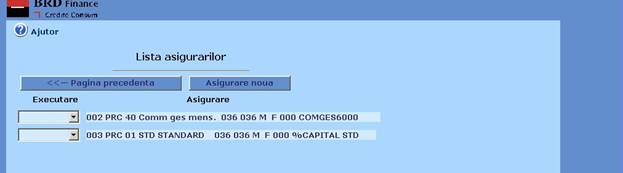
Modificarea asigurarii inseamna ca doriti alegerea unei alte optiuni de asigurare: standard, optim sau senior. Selectati "modificare" din lista; sistemul deschide fereastra de unde puteti opta pentru noul tip de asigurare. Alegeti una dintre cele 3 variante de asigurare si validati.
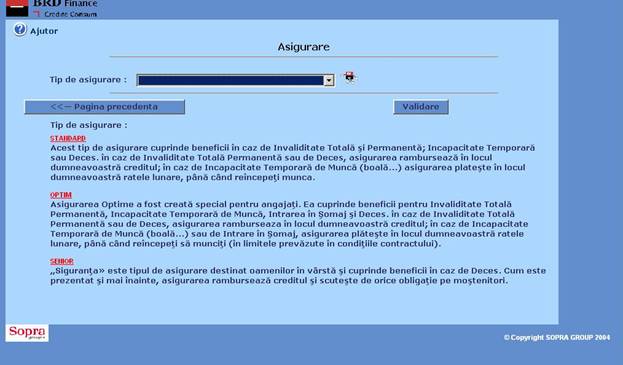
Va intoarceti automat in ecranul "Introduceti contractul" unde trebuie sa apasati "Simulare" pentru ca aplicatia sa poata calcula noua rata in functie de noua asigurare.
Stergerea asigurarii va inlatura definitiv una dintre prestatii de pe contract. Selectati "stergere" din lista; sistemul deschide fereastra care valideaza stergerea.
Daca apasati butonul "Pagina precedenta", se anuleaza operatiunea de suprimare. Daca apasati butonul "Validare" se autorizeaza stergerea.
![]()
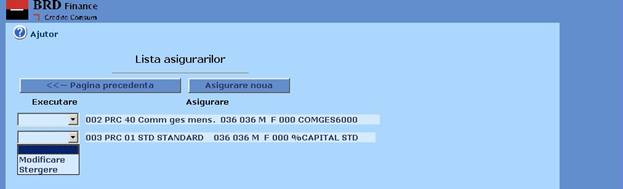
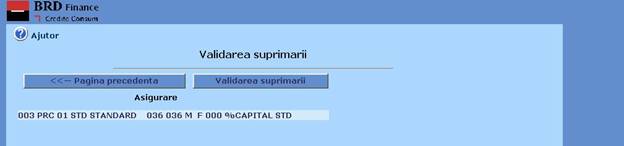
Cand clientul se prezinta la locul de vanzare cu toate documentele necesare intocmirii dosarului de credit, angajatii magazinului trebuie sa inceapa prin verificarea corectitudinii documentelor: trebuie verificata integritatea documentelor necesare, absenta oricaror urme de falsificare aparenta, existenta stampilei intreprinderii angajatoare si a celor 2 semnaturi autorizate pe adeverinta de salariu.
Optiunea de introducere a unui contract se apeleaza prin butonul "Intoducerea unui nou contract".
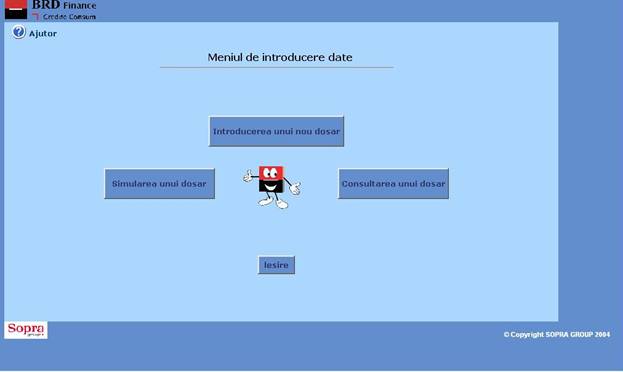
Primii pasi - introducerea datelor despre client si alegerea tipului de credit (cu rata fixa sau variabila) - sunt identici cu cei urmati in optiunea "Simularea unui contract".
Se ajunge, apoi, in ecranul "Introduceti contract".
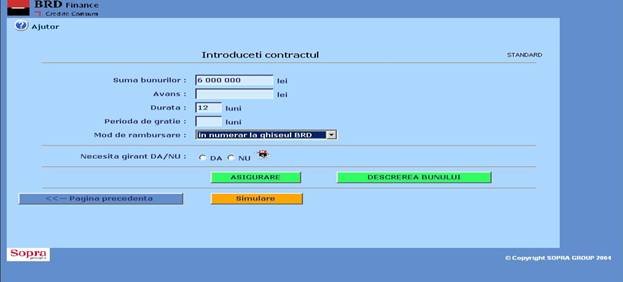
Prima etapa aici este completarea datelor financiare ale creditului solicitat:
suma bunurilor
avansul clientului (daca este cazul)
durata creditului (luni)
perioada de gratie - momentan aceasta optiune nu este utilizata in cadrul acordarii creditelor
mod de rambursare : - debit direct: daca clientul are un cont curent deschis la BRD
- in numerar la ghiseu: daca clientul nu are cont curent la BRD sau daca opereaza pentru plata in numerar.
- necesita girant: in cazul in care nu este necesara prezenta girantului, se executa clic pe cerculetul din fata "NU". Daca este necesar un girant, se executa clic pe cerculetul din fata "DA" si alaturi se va deschide un camp in care se poate introduce CNP-ul girantului.
A doua etapa in acest ecran este alegerea tipului de asigurare (obligatorie in cazul creditului de consum acordat prin BRDF) prin apasarea butonului "Asigurare". Cele 3 tipuri de asigurari sunt:
-standard : asigurare pentru deces, invaliditate totala/partiala
-optim: asigurare pentru deces, invaliditate totala/partiala si somaj (varsta maxima pentru asigurare 59 ani)
-senior: asigurare pentru deces (varsta minima pentru asigurare 60 ani)
Persoanele asigurate trebuie sa aiba o varsta cuprinsa intre 18 si 69 ani.
Se alege asigurarea dorita din lista derulanta care se deschide in campul "Tip de asigurare" si se accepta apasand butonul "Validare".
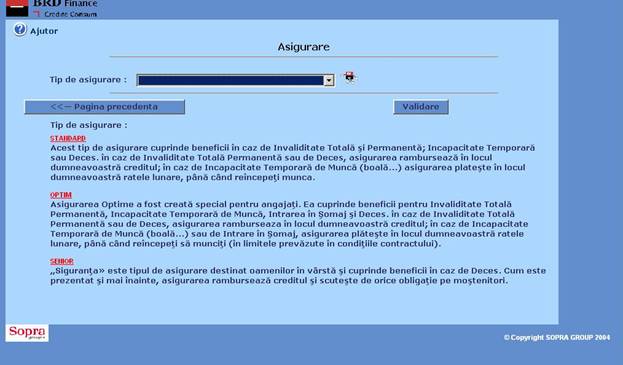
Sistemul se intoarce in fereastra care prezinta datele principale ale creditului solicitat.
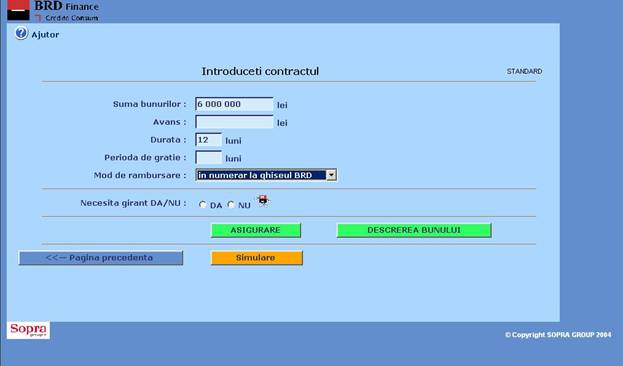
In a treia etapa se apasa butonul "Descrierea bunului". Aplicatia deschide o fereastra unde se pot introduce caracteristicile bunului: denumire, categorie, data livrarii. Apoi se apasa butonul de "Validare".
Varianta livrarii = data curenta
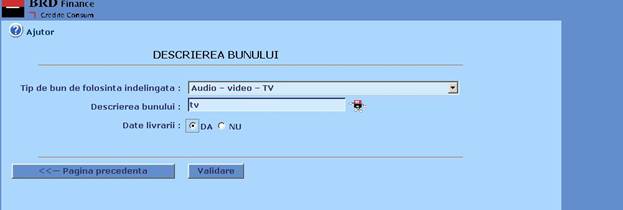
Varianta data livrarii = data ulterioara zilei curente

Exista posibilitatea in aceasta faza sa se simuleze creditul solicitat prin apasarea butonului "Simulare" (etapa patru) care ofera date despre: cheltuielile de dosar, suma finantata (valoare produs - avans + cheltuieli de dosar) si valoarea ratei. Aceasta operatiune este utilizata pentru a-i oferi clientului o imagine de ansambu asupra sumei pe care va trebui sa o plateasca pe parcursul creditului. In cazul in care clientul este de acord cu conditiile creditului, se pot valida datele introduse prin apasarea butonului "Pagina urmatoare" (etapa cinci
Aplicatia va deschide fereasta care afiseaza decizia soringului ( "Aviz favorabil", "Analiza suplimentara, raspuns in doua zile", "Respins pentru suma solicitata") si numarul contractului.
Butonul "Pagina precedenta" permite intoarcerea la datele creditului si clientului, existand posibilitatea realizarii de modificari asupra sumei solicitate, perioadei, modului de rambursare si asigurarii.
Imprimarea contractului se face prin apasarea butonului "Imprima contractul".

Automat, sistemul va rambursa un document pdf care contine contractul de credit. Indiferent de raspunsul obtinut ("Aviz favorabil", "Analiza suplimentara, raspuns in doua zile", "Respins pentru suma solicitata"), este necesara imprimarea contractului si semnarea acestuia de catre client (vezi documentul "Procesul de acceptare").
In cazul in care se apasa butonul «Pagina precedenta » este posibil sa modificam datele in legatura cu contractul : tipul asigurarii, bunul, valoarea creditului. Dupa efectuarea acestor modificari se trece din nou prin aceleasi etape ca atunci cand am introdus datele in legatura cu contractul pentru prima data.
Urmatorul ecran care se deschide precizeaza ca operatiunea urmatoare este automata. Acest lucru inseamna ca aplicatia este in curs de formare si generare contract de credit.
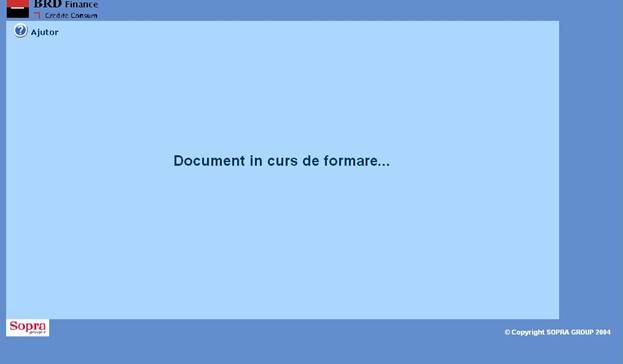
Dupa cateva secunde de asteptare, se genereaza contractul de grecit in format pdf, utilizatorul avand posibilitatea imprimarii acestuia.
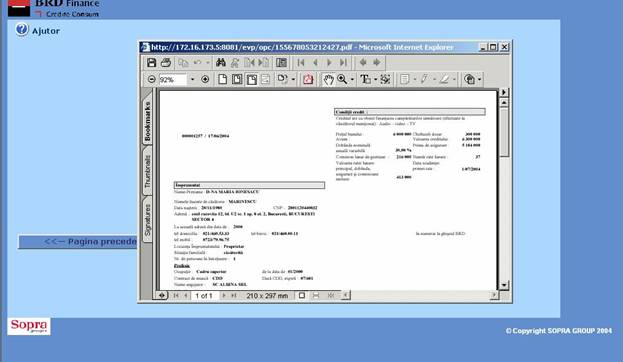
Dupa imprimarea contractului, puteti inchide fisierul primit. Aplicatia afiseaza fereasta unde este ofeit numarul de fisier pdf care contine contractul. Este bine sa se noteze acest numar pe dosarul de creit al clientului. Aveti posibilitatea sa va intoarceti in meniul principal prin apasarea butonului « Inapoi la meniul general », operatiunea de creare contract fiind finalizata.
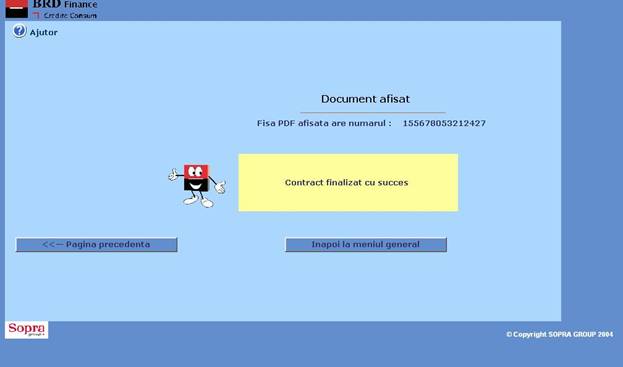
In cazul in care se apasa butonul «Pagina precedenta » este posibil sa modificam datele in legatura cu contractul : tipul asigurarii, bunul, valoarea creditului. Apoi se apasa « Pagina Urmatoare » si se imprima contractul de credit.
Optiunea permite vizualizarea listei de contracte introduse de prescriptorul resprectiv, existand posibilitatea cautarii unui contract dupa numarul atribuit de aplicatie. Rezultatul cautarii afiseaza: tipul de produs ales, numele imprumutatului si stadiul in care se afla dosarul.
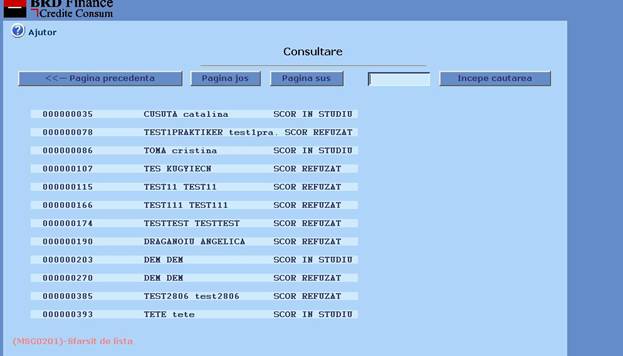
Copyright © 2024 - Toate drepturile rezervate